Win7系统找不到菜单栏搜索功能怎么办?win7系统搜索栏不见了解决方法
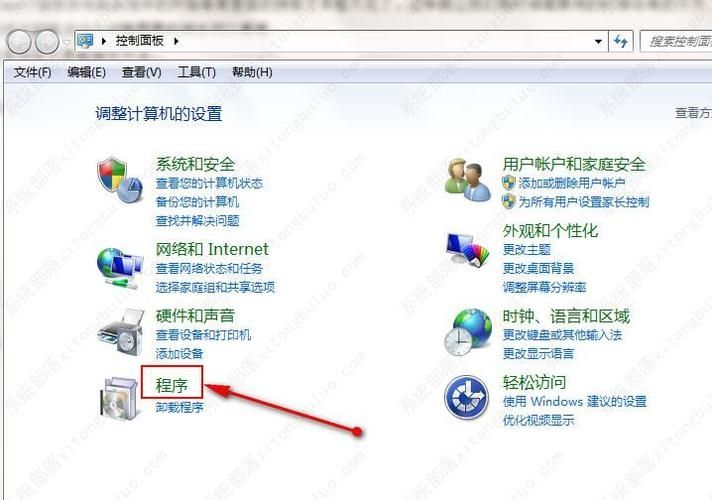
在使用Windows 7(简称Win7)操作系统的过程中,用户可能会遇到菜单栏搜索功能消失的问题,这种情况虽然不会对电脑使用造成太大影响,但确实会给用户带来不便,本文将详细介绍如何找回Win7系统中的菜单栏搜索功能,并提供一些相关的背景信息和解决方案。
问题背景
Win7系统内置有搜索功能,可以帮助用户快速查找需要的文件或应用程序,有些用户在使用过程中发现搜索功能突然不见了,这通常是由于某些设置被意外更改或者系统文件损坏所致,为了解决这一问题,我们可以通过以下几种方法来恢复搜索功能。
解决方法
1、通过控制面板恢复搜索功能
打开控制面板:在桌面上点击“开始”按钮,选择“控制面板”。
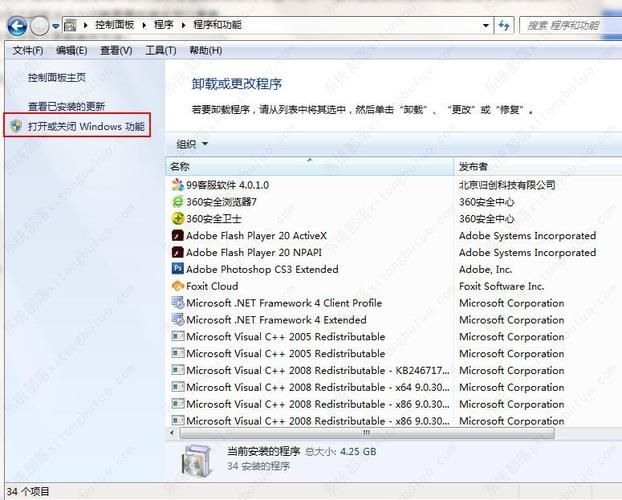
进入程序选项:在控制面板中,将查看方式切换为“大图标”或“小图标”,然后找到并双击“程序”选项。
打开或关闭Windows功能:在打开的“程序”窗口中,点击左上角的“打开或关闭Windows功能”选项。
勾选Windows Search:在弹出的窗口中找到“Windows Search”选项,将其勾选上,然后点击“确定”保存设置。
重启电脑:完成上述操作后,重启电脑使设置生效。
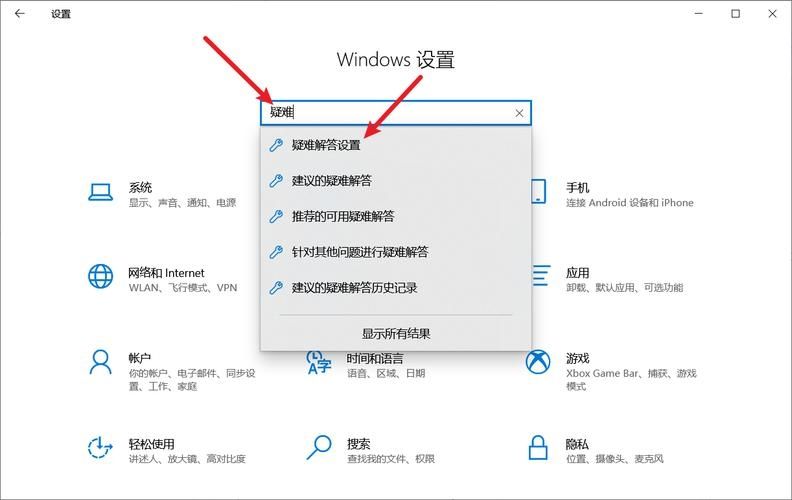
2、通过注册表编辑器恢复搜索功能
打开注册表编辑器:按下Win + R组合键打开“运行”窗口,输入regedit并按回车键打开注册表编辑器。
定位到相关项:依次展开HKEY_CURRENT_USER\Software\Microsoft\Windows\CurrentVersion\Explorer\Advanced路径。
修改值数据:在右侧窗格中找到名为“ShowSearchBoxAtStart”的DWORD(32位)值,将其值数据修改为1,如果不存在该值,可以新建一个。
重启电脑:关闭注册表编辑器并重启电脑使设置生效。
3、检查Windows Search服务状态
打开服务管理器:按下Win + R组合键打开“运行”窗口,输入services.msc并按回车键打开服务管理器。
找到Windows Search服务:在服务列表中找到“Windows Search”服务。
启动服务:如果该服务未启动,右键点击它选择“启动”;如果该服务已启动但类型不是“自动”,则将其类型改为“自动”以确保下次开机时自动启动。
4、使用系统还原功能
打开系统还原:在桌面上右键点击“计算机”图标,选择“属性”,然后在左侧窗格中点击“系统保护”。
进行系统还原:在系统属性窗口中,点击“系统还原”按钮,按照提示选择一个还原点进行系统还原。
注意事项
在进行上述操作前,建议备份重要数据以防万一。
如果以上方法均无法解决问题,可能是系统文件损坏严重,可以考虑重新安装操作系统。
Win7系统中的菜单栏搜索功能对于提高用户效率非常重要,当遇到搜索功能消失的问题时,可以通过控制面板、注册表编辑器、服务管理器以及系统还原等方法来解决,希望本文提供的解决方案能够帮助到遇到此类问题的用户。


